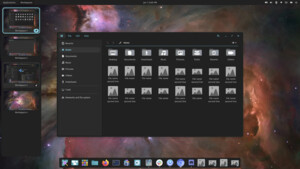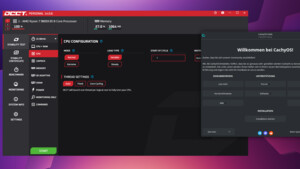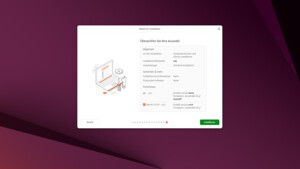1) YaST-->Software-->Software installieren oder löschen
----------
2) Im Suchfeld ndiswrapper eintippen, Häkchen bei ndiswrapper machen und unten rechts auf Übernehmen klicken.
Bei mir erscheinen fünf Einträge wenn ich ndiswrapper eingebe. Davon habe ich das Paket installiert, welches nur ndiswrapper heisst.
----------
3) Konsole starten, "su -" eintippen und anschließend (root-)Passwort eingeben.
Wenn man "ndiswrapper" eintippt erhält man eine Übersicht über die mit ndiswrapper verbundenen Befehle.
----------
4) "ndiswrapper -i </Zielordnert_der_Treiberdatei/prisma02.inf>" eintippen
Ndiswrapper ist ein Programm zur Einrichtung von WLAN Netzwerkkarten (der T-Sinus 154 Stick gilt als Netzwerkkarte). Diese Anleitung gilt also nicht nur für den Stick sondern auch für andere WLAN Hardware.
Im Fall vom 154 Stick heisst die Treiberdatei prisma02.inf. Downloaden kann man diese HIER. Allerdings ist nicht nur die Datei prisma02.inf relevant für die Einrichtung.
Damit alles glatt läuft sollte man den kompletten Archivinhalt auf die Linuxfestplatte kopieren (ob das notwendig ist weiss ich nicht, aber falls etwas nicht funktioniert kann hier der Fehler liegen).
----------
5) Mit "ndiswrapper -l" kann man prüfen ob der Treiber korrekt installiert ist.
prisma02 driver installed, hardware present
----------
6) "modprobe ndiswrapper" eintippen
----------
7) Wenn sich jetzt nicht automatisch ein Fenster zur Konfiguration von Netzwerkkarten öffnet, dann kann man dieses unter YaST-->Netzwerkgeräte-->Netzwerkkarten öffnen.
Welche Netzwerkeinrichtungsmethode hier zu wählen ist weiss ich nicht. Bei mir hat es mit der traditionellen Methode geklappt aber mit der Benutzergesteuerten müsste es auch gehen.
----------
8) "Überblick über die Konfiguration der Netzwerkkarten": Hinzufügen wählen.
----------
9) "Manuelle Konfiguration der Netzwerkkarte": Gerätetyp Drahtlos wählen und bei Modulname ndiswrapper eingeben.
----------
10) Unter "Konfiguration der Netzwerkadresse" habe ich nichts eingestellt und einfach auf weiter getippt.
----------
11) "Konfiguration der drahtlosen Netzwerkkarte": Hier stellt man als Betriebsmodus verwaltet ein.
(E)SSID und Verschlüsselung habe ich bei mir über den Router gemacht. Die im Router gespeicherten Daten müssen hier eingegeben werden.
In meinem Fall nennt sich der Router Speedport W 501V. Man muss eine Verbindung zwischen Router und PC herstellen um diesen zu konfigurieren. Falls der Router noch nicht konfiguriert ist würde ich hier alles frei lassen (diese Situation hatte ich unter Linux noch nicht da ich meinen bereits unter Windows installiert habe).
----------
12) Anschließend sollte man wieder in der "Übersicht über die Konfiguration der Netzwerkkarten" landen. Hier klickt man unten rechts auf weiter um die Einrichtung des Sticks abzuschließen.
FERTIG^^
----------
----------
----------
So, ich hoffe diese Anleitung ist einigermaßen idiotensicher.
Falls der Treiber ordnungsgemäß installiert wurde liegt ein großes Fehlerpotential in der "Konfiguration der drahtlosen Netzwerkkarte".
Außerdem darf man bei Gerätetyp nicht USB einstellen (auch wenn es vielleicht verwirrend klingt).
Trotz des langen Textes ist die Einrichtung der Hardware relativ unproblematisch. Fall dennoch Probleme bestehen sollte man diese einfach mal posten.
Da ich selbst noch blutiger Anfänger bin weiss ich wie hilflos man derartigen Problemen gegenüberstehen kann.